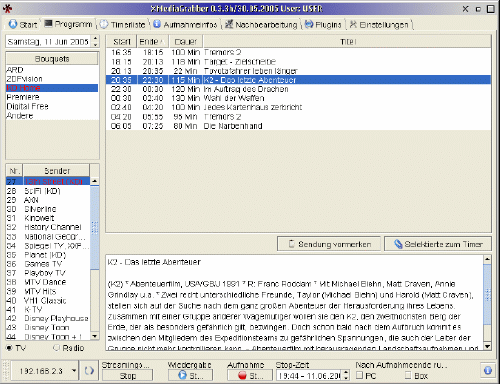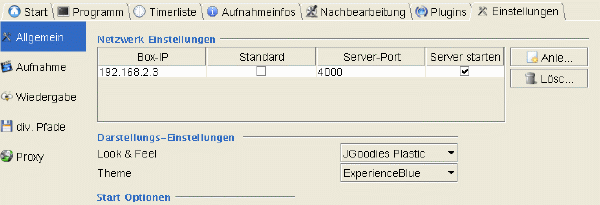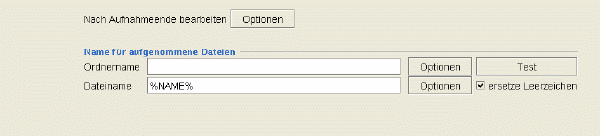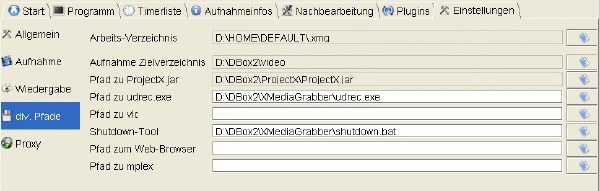Aktives GUI-Element
Statisches GUI-Element
Quelltext
WPS-Objekt
Datei/Pfad
Befehlszeile
Inhalt Eingabefeld
[Tastenkombination]
DBox2
Video Streaming unter OS/2 und eCS
Vorwort
Bei der Dbox handelt es sich um einen selbständigen Digitalempfänger für DVB-Sendungen. Damit ist es möglich, Linux zu betreiben und u.a. ein Streaming reiner MPEG2-Daten über ein Netzwerk durchzuführen.
Sie basiert auf einem Microcontroller der Reihe 78K/0 series von NEC.
Mit Neutrino
wird sowohl das Linux bezeichnet, mit dem die DBox betrieben werden kann, als auch
die GUI-Anwendung.
Ein Auszug des entsprechenden Eintrags bei Wikipedia:
Neutrino ist eine Grafische Benutzeroberfläche (GUI) und wurde zur komfortablen Bedienung der D-Box2 entworfen. Neutrino basiert auf dem Client/Server-Prinzip und ist zur Verwendung unter Linux konzipiert. Aufgrund der Architektur von Neutrino, welche auf der Kommunikation mit Server-Diensten basiert, ist diese von der direkten Steuerung der DBox2 getrennt. Somit kann Neutrino prinzipiell bei Bereitstellung der notwendigen Servern auch auf beliebiger anderer Hardware wie z.B. PC-TV-Karten oder anderen Set-Top-Boxen unter Linux betrieben werden.
Es steht nicht mit dem Neutrino RTOS von QNX in Verbindung.
Vor gut einem halben Jahr hatte ich mich dazu entschlossen, mir Digitales Fernsehen anzuschaffen. Ich war lange auf der Suche nach einem geeigneten Receiver, der im übrigen auch kabeltauglich sein mußte. Beim Recherchieren im Internet stolperte ich über die DBox2 der Firma Sagem. Ein etwas älterer Digital-Receiver, den man bei eBay recht günstig bekommt. Grund für meine Entscheidung für die DBox2 von Sagem war, daß es sich dabei um einen richtigen kleinen Computer handelt, mit serieller Schnittstelle, Netzwerkkarte, PC-Card-Interface und Modem. Außerdem läßt sich damit sehr gut Linux betreiben. Für die Box heißt das ganze dann z.B. Neutrino, ist schön bunt und dazu noch ein hervorragender Ersatz für die alte, langsame Firmware.
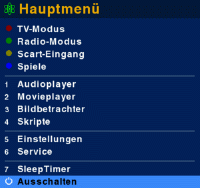
Abb. 1: Neutrino, Hauptmenü
Neutrino bringt von sich aus viele Ausstattungsmerkmale mit, die aus der DBox2 ein richtiges Multimediaterminal machen. Wenn man Neutrino richtig ausreizen möchte, bleibt einem nichts anderes übrig, als die DBox2 an ein Netzwerk anzuschließen. Dadurch ist es möglich, die MP3-Sammlung vom PC oder Shoutcast-Radiostationen aus dem Internet auf der Stereoanlage zu hören. Hat man seine Urlaubsbilder auf dem PC, so kann man sich diese ebenso auf dem Fernseher anschauen, wie seine Urlaubsvideos.
In diesem Artikel möchte ich jedoch nicht auf meine Urlaubsvideos eingehen, sondern vielmehr auf die Möglichkeit, eComStation als verlängerten Arm für Neutrino zu verwenden. Kurz gesagt, als digitalen Videorecorder. In diesem Rahmen werden zwei Programme vorgestellt. Beide laufen unter eComStation, beide können die Videos in unterschiedlichen Formaten aufzeichnen und beide liefern auch unterschiedliche Qualitäten.
XMedia Grabber
grabber engineerforderlich, die ihn in ein anderes Format wie z.B. MPEG or DVD (VOB) umwandelt.
Beschreibung
XMediaGrabber ist ein in Java geschriebenes Programm, welches seine eigene Grabber-Engine mitbringt, jedoch auch in der Lage ist, externe zu benutzen. Das schöne an diesem Programm ist, daß man bequem von seinem Rechner aus den Timer der DBox2 programmieren kann. Anschließend geht man in die Kneipe und die DBox2 zeichnet automatisch die ausgesuchten Filme auf. Sofern man nicht seinen Computer ausschaltet, denn er wird als Speichermedium benötigt.
XMediaGrabber liest eine XML-Datei von einem Web-Server (Teil von Neutrino) und bestimmt daraus die Video- und Audio-PIDs für die Kanäle. Anschließend stellt XMediaGrabber über SOCKS eine Verbindung zur DBox her. Audio- und Video-PID entsprechen dabei dem SOCKS-Port. Die DBox2 überträgt dann den Video- und Audio-Stream.
Voraussetzung
XMediaGrabber benötigt Java in der Version 1.4.2 und das externe Programm ProjectX.
Installation
Bevor die Software installiert wird, muß eine Verzeichnisstruktur angelegt werden. In z.B. dieser Form:
D:\DBox2\ProjectX D:\DBox2\Videos D:\DBox2\XMediaGrabber
In das Verzeichnis XMediaGrabber wird das Programm einfach nur entpackt. ProjectX verlangt schon mehr Aufmerksamkeit. Diese Software muß erst einmal kompiliert werden. Dazu wird ProjectX in das Verzeichnis ProjectX entpackt und anschließend mit der nachfolgenden Batchdatei kompiliert (eine fertig kompilierte Version kann von meiner Homepage heruntergeladen werden). Die Pfade müssen ggf. angepaßt werden.
set JAVA_HOME=C:\PROGRAMS\JAVA142 set PATH=%JAVA_HOME%\bin mkdir build javac.exe -O -classpath lib\commons-net-1.2.2.jar -d build @sources.lst copy resources\*.* build jar.exe cfvm ProjectX.jar MANIFEST.MF -C build .
Wenn dies ohne Fehler ablief, existiert nun eine Datei namens ProjectX.jar.
Konfiguration
Sind alle benötigten Programme installiert, muß XMediaGrabber nur noch konfiguriert werden. Dazu wird es folgendermaßen gestartet:
java -jar XMediaGrabber.jar
Unter Einstellungen muß die IP-Adresse der DBox2 eingetragen werden.
Anschließend muß unter Aufnahme der Ordnername entfernt werden und als Dateiname sollte lediglich %NAME% enthalten sein. Die Option ersetze Leerzeichen sollte aktiviert werden.
Zu guter letzt ist noch anzugeben, wo XMediaGrabber die Videos speichern soll. Unter Aufnahme Zielverzeichnis geben wir das im Abschnitt Installation erstellte Verzeichnis Videos an.
Aufzeichnen eines Films
Mit XMediaGrabber können Filme auf verschiedene Art und Weise aufgenommen werden.
- Drückt man die Schaltfläche Aufnahme, wird das zur Zeit laufende
Programm von dem ausgewählten Sender aufgenommen. Zuvor fragt XMediaGrabber jedoch noch nach den Aufname-PIDs
und der Aufnamedauer.
Die erste PID ist immer der Video-Stream, alle weiteren sind die Audiostreams. Bislang mußte ich dort noch keine Anderungen vornehmen. Was jedoch auf keinen Fall vergessen werden darf ist, die Aufnahmedauer. Diese ist standardmäßig auf 60 Minuten begrenzt. Geben Sie hier einfach die Länge des Films an. - Die zweite Methode, einen Film aufzunehmen ist, über Neutrino die Aufnahme zu starten.
Neutrino bietet viele Wege zur Aufnahme. Z.B. unter dem Menüpunkt Features oder direkt in der EPG-Detailansicht.
Unabhängig von der Art, die Aufnahme zu starten, wird die DBox2 zum Aufnahmezeitpunkt einen Streamingserver
suchen. In unserem Fall ist es XMediaGrabber, der auch sofort anfängt den Film aufzunehmen.
Nachdem die Aufnahme beendet wurde, werden die Video- und Audiodateien automatisch mit ProjectX
weiterverarbeitet.
Qualität
Bei meinem Test verschiedener Programme ist mir immer wieder aufgefallen, das viele Programme Schwierigkeiten mit der Bild- und Tonsynchonisation haben. Das heißt, daß der Ton später kommt als das Bild, oder umgekehrt. Bei XMediaGrabber sind mir solche Probleme bislang noch nicht untergekommen.
Mit IfoEdit die Dateien zur DVD konvertieren
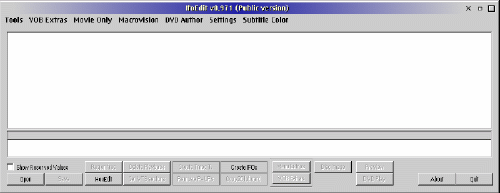
Abb. 7: IfoEdit
Nun zum letzten Programm dieses Artikels. Wir werden mit Hilfe von IfoEdit die Bild- und Tonspuren wieder zusammenfügen und in eine DVD-Struktur bringen. Dazu
- starten Sie einfach IfoEdit über die von mir beigefügte Befehlsdatei
- wählen im Menü DVD Author > Author New DVD,
- wählen anschließend das aufgenommene Video und die Audiostreams aus
- und geben an, in welchem Verzeichnis die DVD-Dateien angelegt werden sollen.
Zum Festlegen des Zielverzeichnisses
- geben wir unter Output Stream destination C:\Temp\MeinVideo\VIDEO_TS an.
Bevor wir aber nun OK drücken, wechseln wir über die WPS in das Verzeichnis C:\Temp, legen dort das Verzeichnis MeinVideo an und innerhalb dieses Verzeichnises erstellen wir die Unterverzeichnisse AUDIO_TS und VIDEO_TS.
Sie müßten nun eine Struktur erhalten, die wie folgt aussieht.c:\temp | +--MeinVideo | +--AUDIO_TS | +--VIDEO_TS- Nun können wir den Multiplexvorgang unter IfoEdit mit OK bestätigen.
Zu guter letzte, das Brennen auf eine DVD
Dazu benötigen Sie DVDDAO und CDRecord.
Wechseln Sie in das Verzeichnis, in dem Sie die von IfoEdit erstellten Dateien abgelegt haben. In unserem Fall also
C:\temp\MeinVideo. Dort führen Sie mkisofs, welches Teil des cdrecord-Pakets ist, über die Kommandozeile
aus:
mkisofs -dvd -udf --split-output -o video.iso .
Anschließend brennen wir die Dateien video.iso_01 bis video.iso_0N mit Hilfe von DVDDAO auf eine DVD:
dvddao -d a,b,c video.iso_01 video.iso_02 ... video.iso_0N
Wobei Sie bitte nicht vergessen dürfen, für a,b,c die richtigen Werte für Ihren Brenner einzusetzen. Diese ermitteln Sie mit Hilfe von:
cdrecord -scanbus 1>stdout
In der Datei stdout müßten Sie Ihr DVD-Laufwerk mit der dreistelligen Anschlußnummer finden. Bei mir sieht das z.B. so aus:
0,1,0 1) 'HL-DT-ST' 'DVDRAM GSA-4160B' 'A301' Removable CD-ROM
So! Nun sollten Sie den über die DBox2 aufgenommenen Film auf einer DVD haben und diese über Ihren DVD-Player wieder am Fernseher anschauen können.
Viel Spaß dabei!





 Artikel
Artikel